コンテキストメニューの 自動再生を開く を削除
ISOからターミナルを削除してるのでドライブやフォルダーのコンテキストメニューに「ターミナルで開く」を登録しようとしてて気になったので自動再生をコンテキストメニューから削除することにした。
HKEY_CLASSES_ROOT\Drive を編集すればできるかと思ってたけど、違ってた。
- * - * - * - * - * - * - * - * - * - * - * - * - * - * - * - * -
[HKCU\Software\Microsoft\Windows\CurrentVersion\Policies\Explorer]
"NoDriveTypeAutoRun"=dword:000000ff
リンク先ではローカルマシンに設定してるけど、お好みで変更してください。
ff は16進値、10進では255です。
この値はビットでドライブごとに設定できるらしいけど、そんな面倒なことはしないでしょ。すべてのドライブで無効の ff でいいと思います。
- = - = - = - = - = - = - = - = - = - = - = - = - = - = - = - = - = - = - = -
ついでなんで、「クイック アクセスにピン留めする」も削除。
クイック アクセス(ホーム)は表示してないから邪魔でしかない。
[HKEY_CLASSES_ROOT\Drive\shell\pintohome]
"ProgrammaticAccessOnly"=""
pintohome に文字列値 ProgrammaticAccessOnly を追加します。
- = - = - = - = - = - = - = - = - = - = - = - = - = - = - = - = - = - = - = -
適用前 :
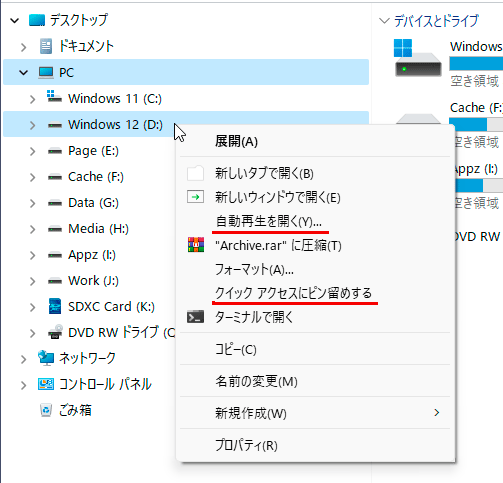
適用後 :

スッキリしたね ^^
- = - = - = - = - = - = - = - = - = - = - = - = - = - = - = - = - = - = - = -
コンテキストメニューの削除に関するその他の設定
[HKLM\Software\Microsoft\Windows\CurrentVersion\Shell Extensions\Blocked]
"{1D27F844-3A1F-4410-85AC-14651078412D}"=""
"{596AB062-B4D2-4215-9F74-E9109B0A8153}"=""
"{7AD84985-87B4-4A16-BE58-8B72A5B390F7}"=""
[-HKLM\Software\Classes\*\shellex\ContextMenuHandlers\ModernSharing]
[-HKLM\Software\Classes\Folder\shell\pintohome]
[-HKLM\Software\Classes\Folder\shellex\ContextMenuHandlers\Library Location]
[-HKLM\Software\Classes\Folder\shellex\ContextMenuHandlers\PintoStartScreen]
[-HKEY_CLASSES_ROOT\SystemFileAssociations\.bmp\Shell\3D Edit]
[-HKEY_CLASSES_ROOT\SystemFileAssociations\.gif\Shell\3D Edit]
[-HKEY_CLASSES_ROOT\SystemFileAssociations\.jpeg\Shell\3D Edit]
[-HKEY_CLASSES_ROOT\SystemFileAssociations\.jpg\Shell\3D Edit]
[-HKEY_CLASSES_ROOT\SystemFileAssociations\.png\Shell\3D Edit]
[-HKEY_CLASSES_ROOT\SystemFileAssociations\.tif\Shell\3D Edit]
[HKEY_CLASSES_ROOT\Drive\shell\encrypt-bde]
"ProgrammaticAccessOnly"=""
[HKEY_CLASSES_ROOT\Drive\shell\encrypt-bde-elev]
"ProgrammaticAccessOnly"=""
[HKEY_CLASSES_ROOT\Drive\shell\pintohome]
"ProgrammaticAccessOnly"=""
[HKEY_CLASSES_ROOT\*\shell\pintohomefile]
"ProgrammaticAccessOnly"=""
[HKEY_CLASSES_ROOT\SystemFileAssociations\image\shell\print]
"ProgrammaticAccessOnly"=""
[HKEY_CLASSES_ROOT\batfile\shell\print]
"ProgrammaticAccessOnly"=""
[HKEY_CLASSES_ROOT\cmdfile\shell\print]
"ProgrammaticAccessOnly"=""
[HKEY_CLASSES_ROOT\hidemaru.txt\shell\print]
"ProgrammaticAccessOnly"=""
[HKEY_CLASSES_ROOT\htmlfile\shell\print]
"ProgrammaticAccessOnly"=""
[HKEY_CLASSES_ROOT\inifile\shell\print]
"ProgrammaticAccessOnly"=-
[HKEY_CLASSES_ROOT\regfile\shell\print]
"ProgrammaticAccessOnly"=""
私の場合の例なので、あくまでも参考程度に。
- = - = - = - = - = - = - = - = - = - = - = - = - = - = - = - = - = - = - = -
SHIFT+右クリのPowershellコンテキストメニューも不要なのでついでに削除。
[HKCU\Software\Classes\directory\BackGround\shell\Powershell]
"HideBasedOnVelocityId"=dword:00639bc8
"ShowBasedOnVelocityId"=dword:00000000
[HKCU\Software\Classes\directory\shell\Powershell]
"HideBasedOnVelocityId"=dword:00639bc8
"ShowBasedOnVelocityId"=dword:00000000
[HKCU\Software\Classes\Drive\BackGround\shell\Powershell]
"HideBasedOnVelocityId"=dword:00639bc8
"ShowBasedOnVelocityId"=dword:00000000
[HKCU\Software\Classes\Drive\shell\Powershell]
"HideBasedOnVelocityId"=dword:00639bc8
"ShowBasedOnVelocityId"=dword:00000000
レジストリの編集は自己責任でお願いします。